Engage 360 : créer votre première interaction
Dernière mise à jour de l’article le
Cet article s'applique à :
La création d'interactions dans Engage 360 est aussi simple que de remplir un formulaire, et il existe 20 types d'activité interactive magnifiquement conçus parmi lesquels choisir.
Regardez cette vidéo de démonstration, puis suivez les activités ci-dessous pour vous entraîner à créer une activité interactive et à la remplir de texte et de média.
Activités de pratique :
- Choisir un type d'interaction
- Ajouter du texte et des médias à votre interaction
- Prévisualisez votre interaction
Activité de pratique : Choisir un type d'interaction
Dans ce didacticiel, nous allons créer une activité interactive de panneau média.
- Lancez Engage et cliquez sur Nouvelle interaction.
- Sélectionnez Panneau médial, puis cliquez sur OK.
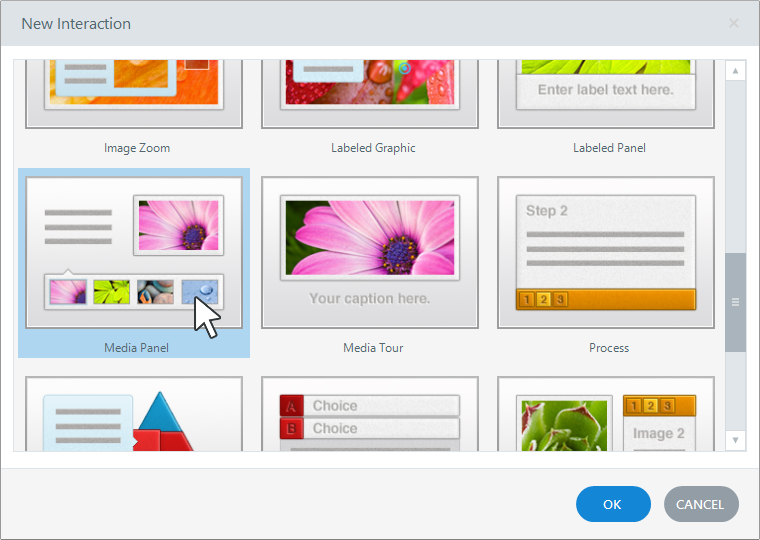
Activité de pratique : ajouter du texte et des médias à votre interaction
- À l'aide de l'activité interactive du panneau média que nous venons de créer, cliquez sur le bouton Ajouter une étape sur le ruban pour ajouter une étape supplémentaire à votre activité interactive pendant un total de cinq étapes. (Les interactions du panneau Médias commencent par quatre étapes par défaut.)
- Modifiez le titre de l'interaction par Comstar Real Estate.
- Ensuite, remplissez le titre et le texte de chaque étape de votre activité interactive, y compris l'introduction, à l'aide du fichier practice-text.txt de vos fichiers de pratique.
- Importez les images et vidéos suivantes de vos fichiers de pratique à chaque étape de votre activité interactive :
|
Étape |
Dossier pratique |
|
Introduction |
house.jpg |
|
Salon |
LivingRoom.jpg |
|
Foyer |
Foyer.jpg |
|
Sous-sol |
Basement.jpg |
|
Salle des médias |
MediaRoom.jpg |
|
Fierté |
video.mp4 |
Activité d'entraînement : prévisualisez votre interaction
Profitez maintenant de l'activité interactive que vous venez de créer ! Cliquez sur Aperçu sur le ruban Engage. L'aperçu est entièrement interactif, ce qui vous permet de parcourir le média que vous avez ajouté.
Cliquez sur les icônes de l'appareil mobile dans le coin supérieur droit de la fenêtre d'aperçu pour voir l'apparence et le comportement de votre activité interactive sur les tablettes et les smartphones. Cliquez sur Fermer l'aperçu lorsque vous avez terminé.
Résumé
Dans ce tutoriel, vous avez appris à créer une nouvelle activité interactive et à la remplir de texte et de média.
Dans le prochain tutoriel, nous allons formater du texte, modifier l'audio et ajuster les propriétés des images et des vidéos.



